IPTV in streaming su Amazon Fire TV e Chromecast
Aggiornato il:
Guida per le IPTV in streaming su Chromecast e su Amazon Fire TV
 Si sente sempre più spesso parlare di IPTV (o di liste IPTV) come del futuro della trasmissione dei contenuti audio e video tramite Internet e, molto probabilmente, un giorno questa tecnologia renderà del tutto obsoleta la trasmissione dei canali tramite satellite o tramite digitale terrestre.
Si sente sempre più spesso parlare di IPTV (o di liste IPTV) come del futuro della trasmissione dei contenuti audio e video tramite Internet e, molto probabilmente, un giorno questa tecnologia renderà del tutto obsoleta la trasmissione dei canali tramite satellite o tramite digitale terrestre.Tornando un attimo al presente possiamo affermare che le liste che possiamo trovare su Internet o sui canali dedicati sono ottimizzate per essere riprodotte con grande facilità su un TV Box Android oppure sulle app specifiche presenti sulle Smart TV, ma nessuno si preoccupa di renderle compatibili anche per il Chromecast o per l'Amazon Fire TV Stick, i due adattatori HDMI più utilizzati per portare i contenuti multimediali sui televisori non Smart.
In questa guida risolveremo una volta e per tutte queste problematiche: vi mostreremo infatti le app necessarie per poter vedere una qualsiasi lista IPTV su Chromecast e su Amazon Fire TV Stick alla massima qualità e fluidità possibile.
LEGGI ANCHE -> Google Chromecast o Amazon Fire TV Stick? pregi e difetti
1) Lista IPTV su Chromecast
Per poter vedere una qualsiasi lista IPTV sul dongle Chromecast (qualsiasi versione, anche quella nuova) è necessario fare una doverosa premessa: attualmente il Chromecast non supporta alcuni dei codec e dei contenitori utilizzati per distribuire il segnale audio-video tramite la lista IPTV, causando quindi errori utilizzando alcune delle app più famose per la gestione delle liste.
Giusto per farvi capire: molte liste distribuiscono i flussi con il contenitore TS (ossia MPEG transport stream) e in queste condizioni la lista non funzionerà mai sul Chromecast; se invece viene utilizzato un contenitore compatibile (MP4 o MKV) ma l'audio viene fornito con il codec AC-3, la lista partirà ma potremo vedere solo il video senza audio.
Possiamo rimediare a questi problemi chiedendo al nostro provider della lista IPTV se è possibile "forzare" la lista per fornire i flussi con il contenitore MKV e con codec perfettamente compatibili (H264 per il video e AAC per l'audio); se questo non è possibile (cosa molto frequente), dovremo per forza di cose effettuare una conversione del flusso in un formato compatibile con qualsiasi Chromecast.
Per guardare quindi la lista IPTV su Chromecast senza problemi dobbiamo installare una sola app sul nostro smartphone Android di riferimento, assicurandoci che esso sia abbastanza potente per poter effettuare la conversione (ossia includa una CPU quad-core o superiore) senza dover utilizzare altri strumenti o device.
La migliore app per gestire la lista sullo smartphone è IPTV Extreme, dotata anche di un convertitore dei flussi audio e video per il Chromecast.
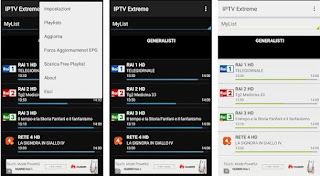
Una volta installata sul device, apriamola e facciamo clic in alto a destra sui tre puntini, così da poter aprire il menu Playlists.
Da questo menu facciamo clic su Aggiungi Playlist, quindi su File o Link Playlist; nella nuova finestra che vedremo comparire dovremo inserire un nome a piacere e il link della lista IPTV in nostro possesso (in formato m3u).
Se la lista è fornita tramite file, facciamo clic sul simbolo a forma di cartella nella finestra e portiamoci nel percorso in cui abbiamo salvato il file (all'interno della memoria del telefono oppure sulla microSD, se presente).
Al termine facciamo clic su OK per aggiungere la lista all'app; ora apriamo il menu Impostazioni (facendo sempre clic sui tre puntini in alto a destra) e scorriamo le varie voci fino a trovare Modalità Chromecast, in cui dovremo selezionare la voce Alternativa.
Attivata questa voce assicuriamoci di riavviare l'app uscendo e rientrando (per essere sicuri usiamo la voce Esci presente nel menu in alto a destra) e accendiamo il Chromecast.
Non appena il dongle è pronto, facciamo clic in alto a destra sul simbolo del Cast, così da associare l'app al Chromecast.

Ora non dovremo far altro che scegliere il canale o il flusso da riprodurre; subito comparirà la finestra di gestione nell'app, con la riproduzione del contenuto sul TV dove è collegato il Chromecast.
Questa interessante funzionalità è segnalata come Beta, quindi qualche problema potrebbe ancora comparire durante la riproduzione; i consigli che vi possiamo dare è di avere un buon segnale WiFi per il telefono e per il Chromecast (utilizziamo la stessa rete con segnale buono o ottimo) ed eventualmente di diminuire la qualità della conversione portandoci in Impostazioni -> Impostazioni Chromecast -> Qualità della conversione e impostando la voce Minima.
In alternativa possiamo installare, accanto a IPTV Extreme e sempre all'interno del telefono Android che stiamo utilizzando come "base", l'app BubbleUPnP.

Quest'app è fornita gratuitamente per riprodurre al massimo 30 secondi di ogni video o flusso; una volta provata consigliamo di acquistare il file di licenza BubbleUPnP UPnP/DLNA License, al prezzo di 3,99€ (assolutamente meritati!).
Aperta l'app di BubbleUPnP accendiamo il nostro Chromecast (insieme al TV ad esso collegato), portiamoci nella scheda Now Playing e clicchiamo sul pulsante presente in basso a destra (a forma di tasto Cast).
Selezioniamo il Chromecast e portiamo in background l'app (basterà usare il tasto indietro dello smartphone).
Ora apriamo l'app IPTV Extreme, portiamoci sulla lista IPTV caricata e facciamo clic su uno dei canali o dei flussi disponibili; nel menu che comparirà selezioniamo la voce Riproduci con e, nell'elenco di player che vedremo comparire, facciamo clic su BubbleUPnP.

Il canale verrà subito inviato all'app BubbleUPnP, che provvederà a convertirlo e riprodurlo correttamente sul Chromecast.
In questo modo ogni tipo di lista IPTV o canale è visualizzabile sul Chromecast, senza dover temere che un contenitore o un codec non sia compatibile.
Per rendere automatica l'associazione tra le due app (così da aprirne solo una) apriamo IPTV Extreme, facciamo clic in alto a destra sui tre puntini quindi selezioniamo Impostazioni.
Scorriamo il menu e attiviamo la voce Riproduci al click; una volta attivata, scorriamo ancora tra le impostazioni dell'app e attiviamo la voce Usa Video Player Esterno, quindi selezioniamo BubbleUPnP all'interno del menu Video Player Esterno.
D'ora in avanti ogni volta che clicchiamo su un canale della lista IPTV, esso verrà inviato subito a BuubleUPnP che provvederà ad effettuare la conversione e inviarla al Chromecast.
LEGGI ANCHE -> Guida Chromecast con 18 trucchi e applicazioni per usarlo al meglio
2) Lista IPTV su Amazon Fire TV Stick
Sull'Amazon Fire TV Stick è (sulla carta) tutto molto più semplice, visto che avendo come sistema operativo Android basterà installare l'app IPTV Extreme all'interno del dispositivo per avere subito accesso a tutti i flussi della lista IPTV senza dover convertire nulla!
Purtroppo Amazon ha rimosso dallo store integrato le app migliori per gestire le liste, ma nulla è perduto, come già spiegato nella guida per installare le App Android su Fire TV.
Prima di tutto installiamo sul Fire TV Stick l'app Downloader, scaricabile anche dallo store presente all'interno del device (per installarlo velocemente da browser accediamo ad un browser con accesso al nostro account Amazon e facciamo clic su Scarica ora con 1-click).
Ora dovremo abilitare le sorgenti sconosciute per installare l'app richiesta sul Amazon Fire TV Stick; premiamo il tasto Home sul telecomando dello Stick, quindi portiamoci nel percorso Impostazioni -> Dispositivo -> Opzioni sviluppatore -> Applicazioni da fonti sconosciute, assicurandoci che sia impostato su Acceso.

Ora che abbiamo abilitato le fonti sconosciute, portiamoci nell'app Downloader e apriamo il sito APK Mirror, dove possiamo trovare tutte le versioni di IPTV Extreme.
Scorriamo la pagina appena aperta fino a trovare l'elenco delle versioni dell'app, quindi facciamo clic sul simbolo a forma di freccia di download presente accanto ad esso; nella nuova pagina clicchiamo su Download APK per avere il file necessario.
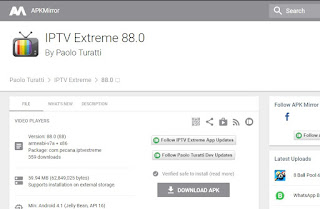
Al termine del download ci verrà chiesto di installare l'APK, confermiamo facendo clic su Installa per avere IPTV Extreme sul nostro Amazon Fire TV Stick (possiamo trovarla nella sezione Le tue applicazioni e i giochi).
Il resto della guida è applicabile come già visto all'inizio, ossia aggiungendo la lista all'app e utilizzando il player integrato per visualizzare qualsiasi canale o flusso, anche in HD.
Su Fire TV, con la stessa guida, è possibile anche installare Kodi per Android e caricare in Kodi le liste IPTV tramite plugins da cercare su internet.
LEGGI ANCHE -> Guida Amazon Fire TV Stick con trucchi, app e funzioni nascoste

Posta un commento